En la nueva actualización de ZBrush 2020, se han introducido algunas funciones que te ofrecen un apoyo efectivo en el trabajo con mallas. La "Cam Silhouette" y la "Cam View" son dos de estas herramientas innovadoras que te ayudan a visualizar información sobre tu modelo y a mejorar la vista en el espacio. Estas funciones pueden ayudarte a hacer ajustes más precisos en tu modelo.
Principales hallazgos
- Cam Silhouette muestra la silueta de tu modelo, permitiéndote evaluar mejor el contorno.
- Cam View permite una rápida alineación y el cambio entre diferentes vistas.
- Las opciones de ajuste en la configuración te ayudan a optimizar la representación de tus modelos.
Guía paso a paso
1. Introducción a la Cam Silhouette
Inicia ZBrush y abre tu proyecto. Puedes personalizar la página de inicio a tu gusto para mostrar solo la información necesaria. Estos ajustes facilitan tu acceso a la Cam Silhouette.
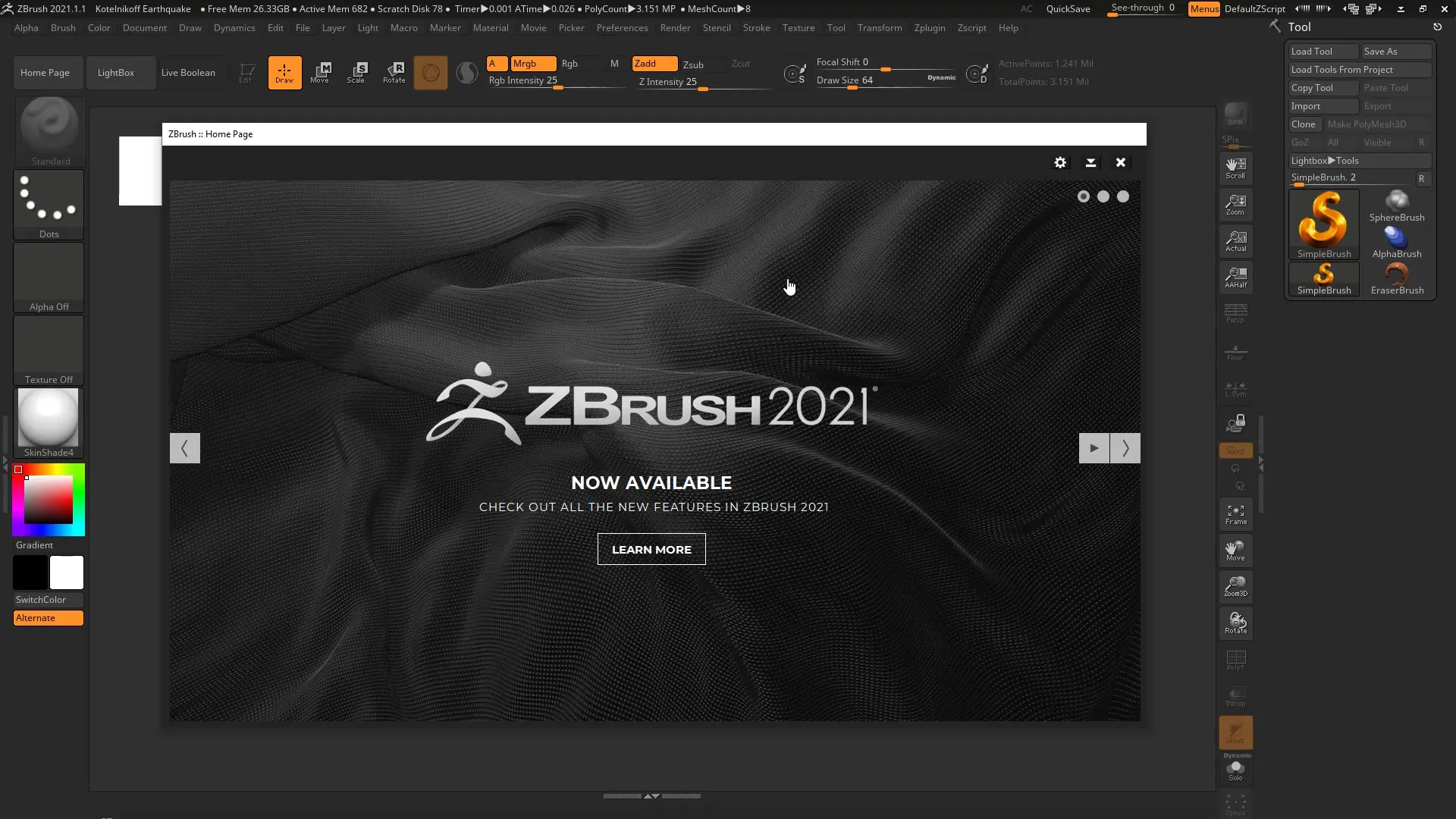
2. Creación de un nuevo proyecto
Abre un nuevo proyecto para comprender las funciones en un contexto práctico. Un buen ejemplo de ello es la malla "earthquake". Puedes insertarla fácilmente con la tecla F para utilizar el espacio de trabajo de manera óptima.
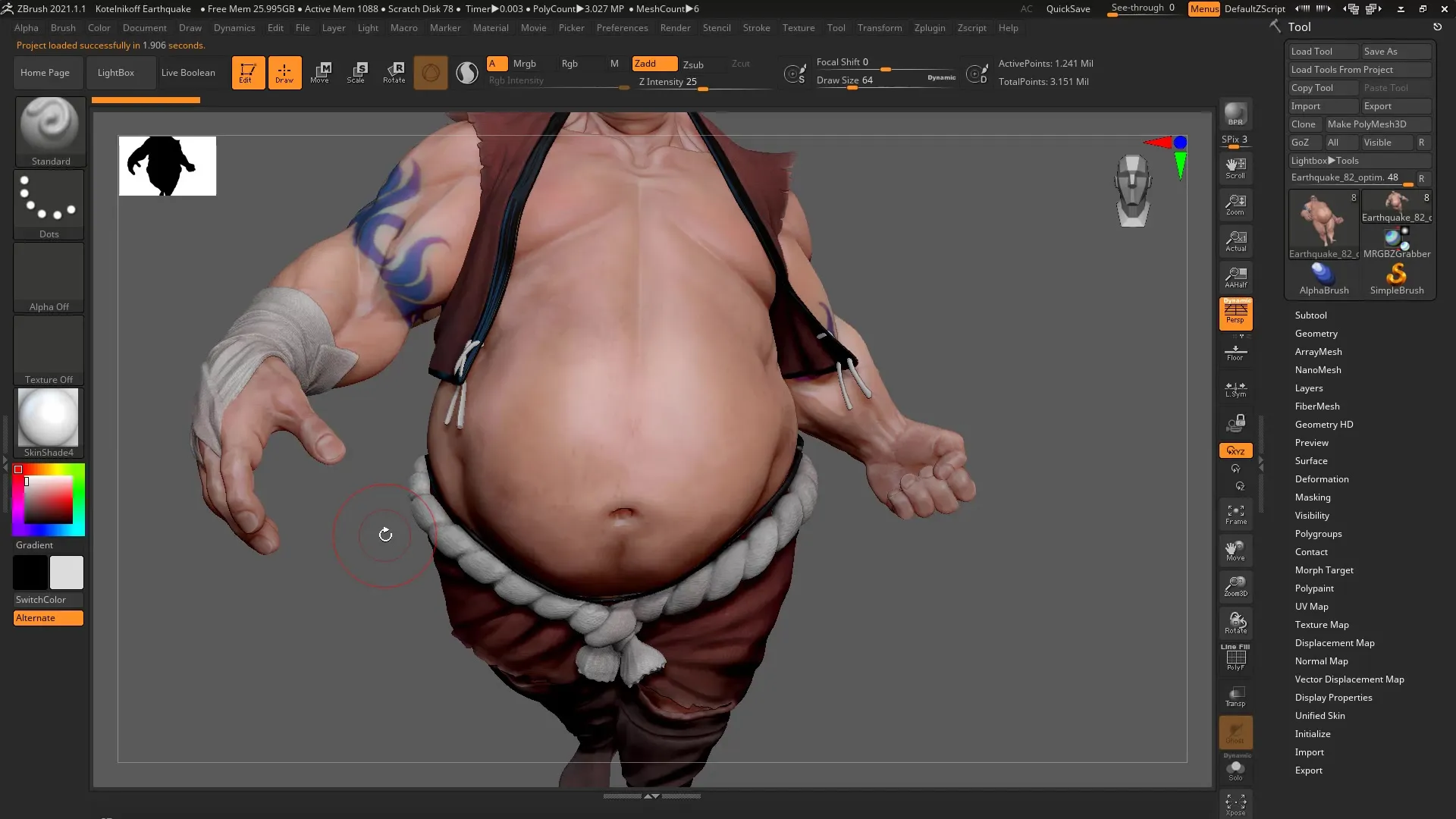
3. Vista general de la Cam Silhouette
En el lado izquierdo del Viewports, verás la Cam Silhouette que muestra el contorno de tu modelo. Esta función es especialmente útil para capturar toda la geometría de tu modelo y asegurarte de que las vistas laterales también sean coherentes.
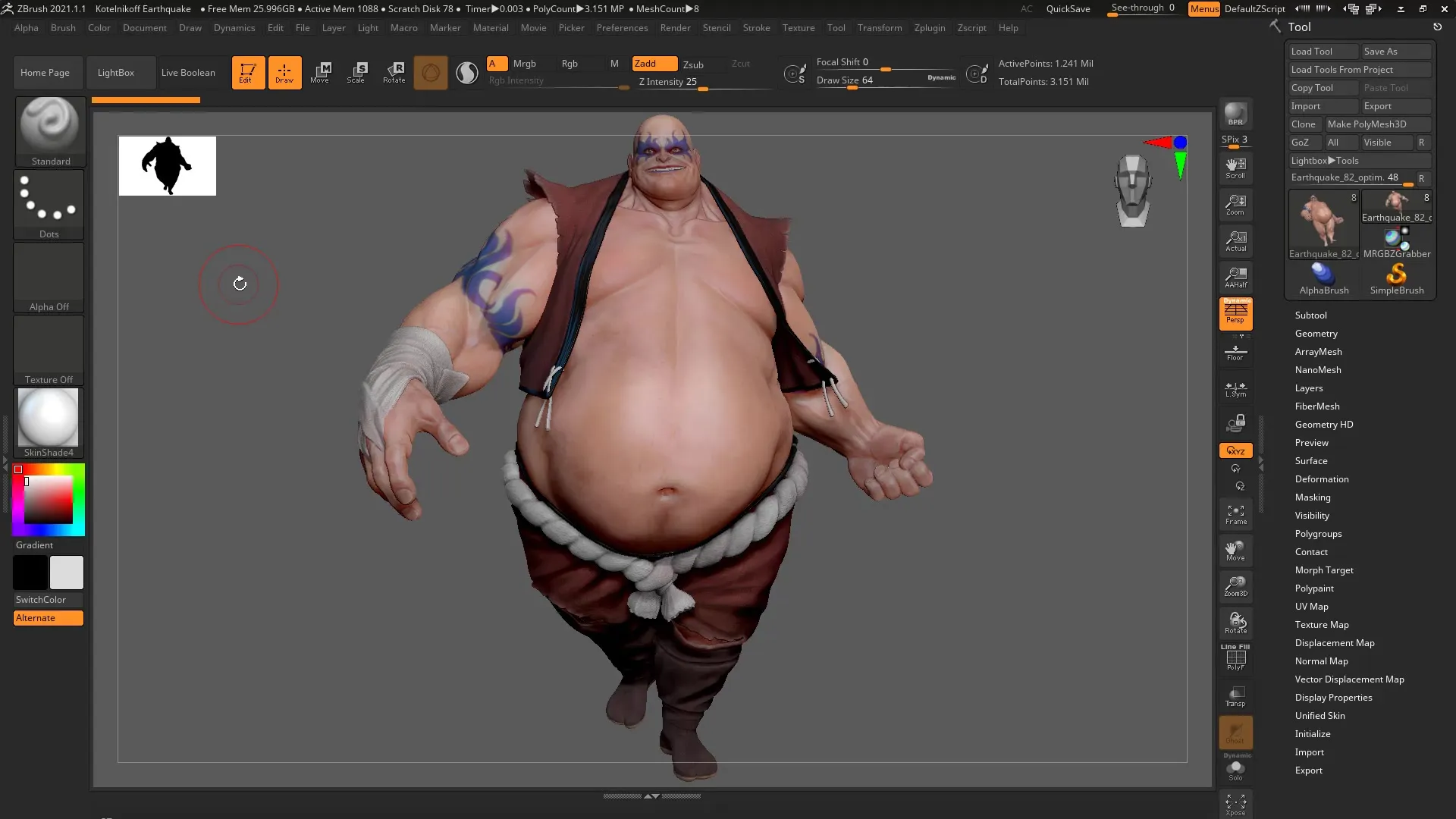
4. Ajuste de las propiedades de la silueta
Es importante que ajustes la silueta a tus necesidades. Ve a las preferencias y selecciona "Thumbnail" para realizar ajustes. Puedes desactivar completamente la silueta o mostrar la figura completa.
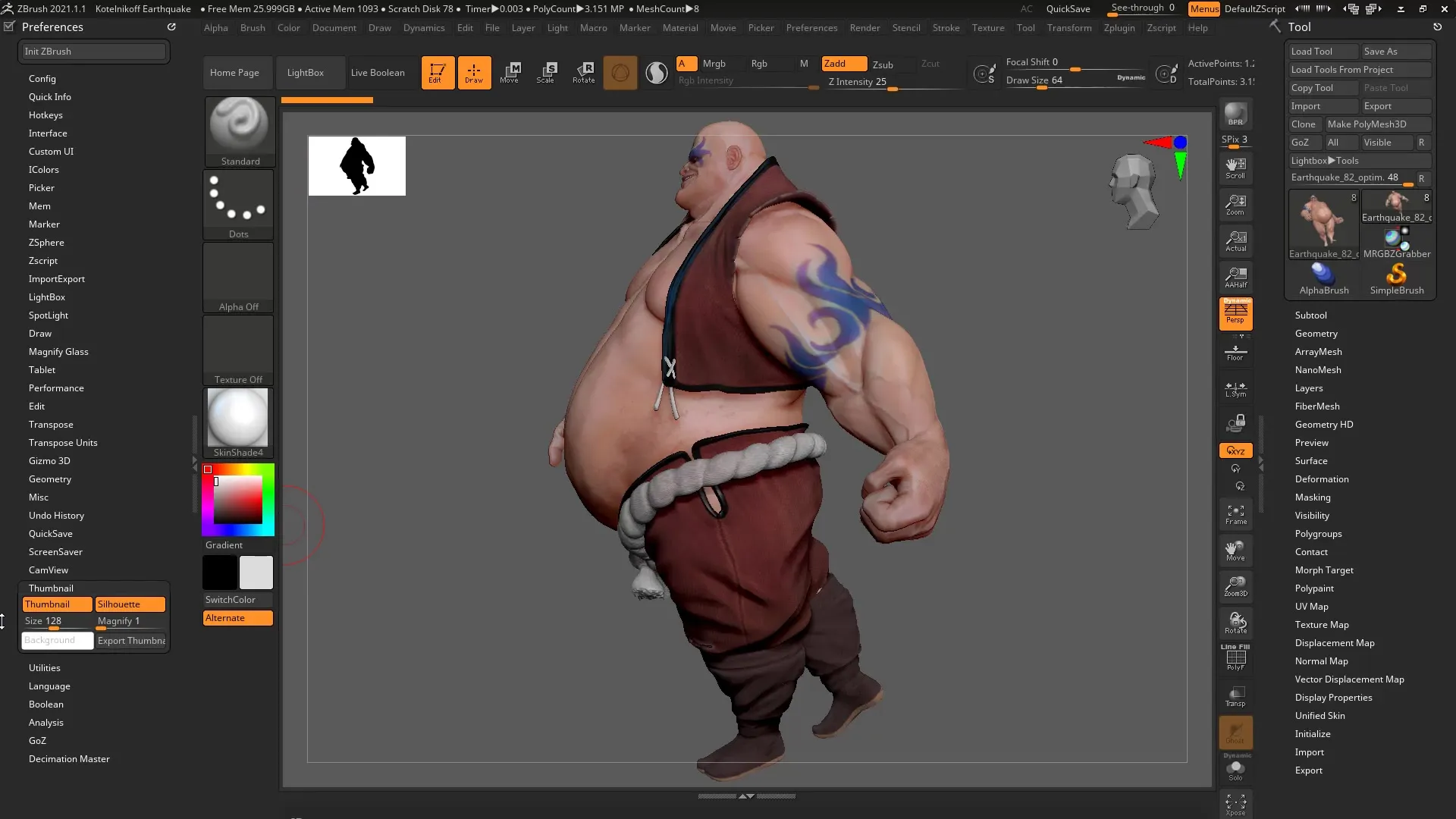
5. Ajuste de tamaño y colores
Según sea necesario, puedes cambiar el tamaño de la silueta y ajustar el color de fondo. Por defecto, el tamaño es 128, pero puedes aumentarlo o disminuirlo para representar la silueta más claramente.
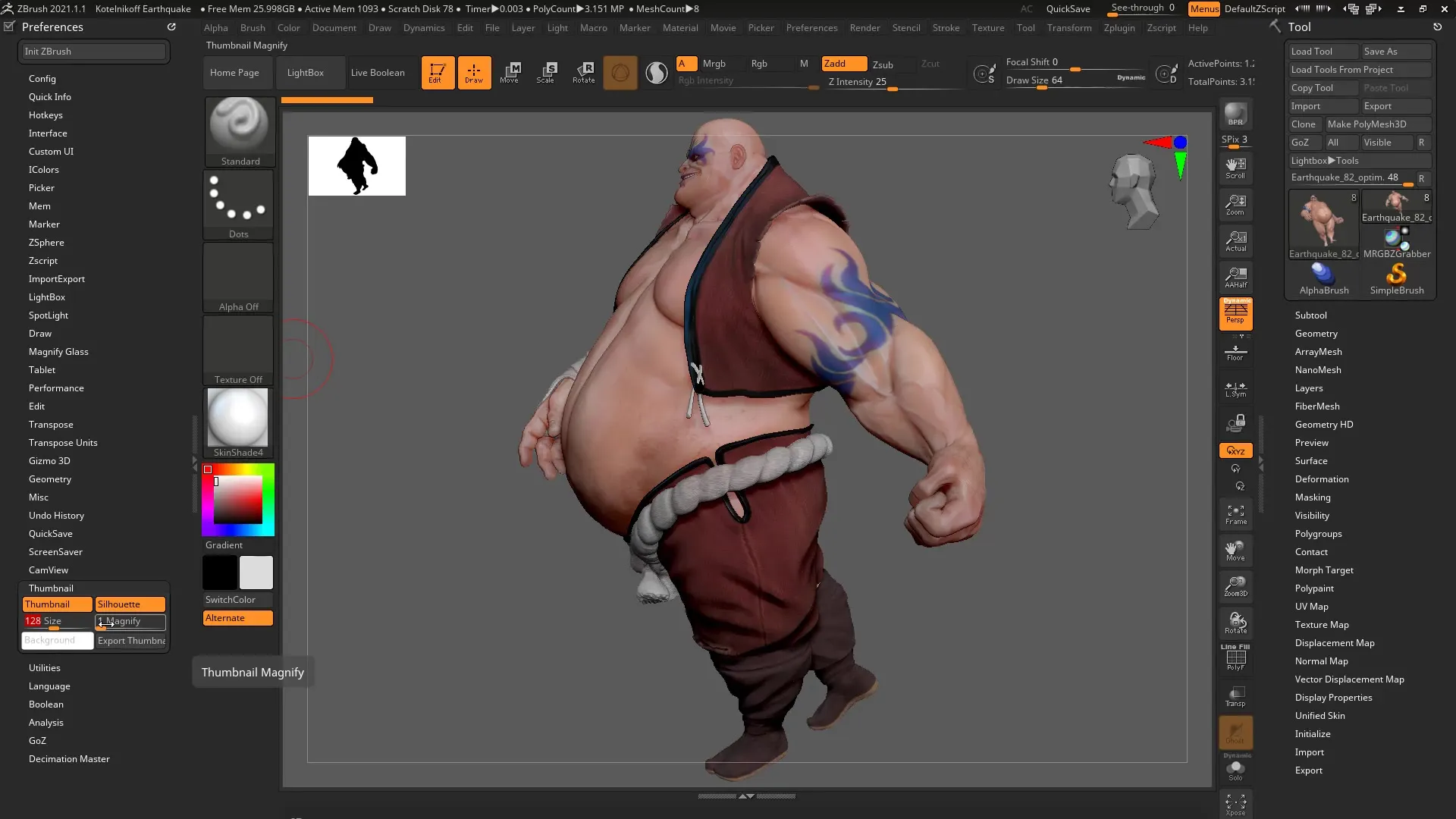
6. Exportar miniaturas
Si estás satisfecho con tu silueta, puedes exportarla para guardarla o usarla en otros proyectos. Esto puede ayudarte a tener un acceso rápido a tus trabajos recientes.
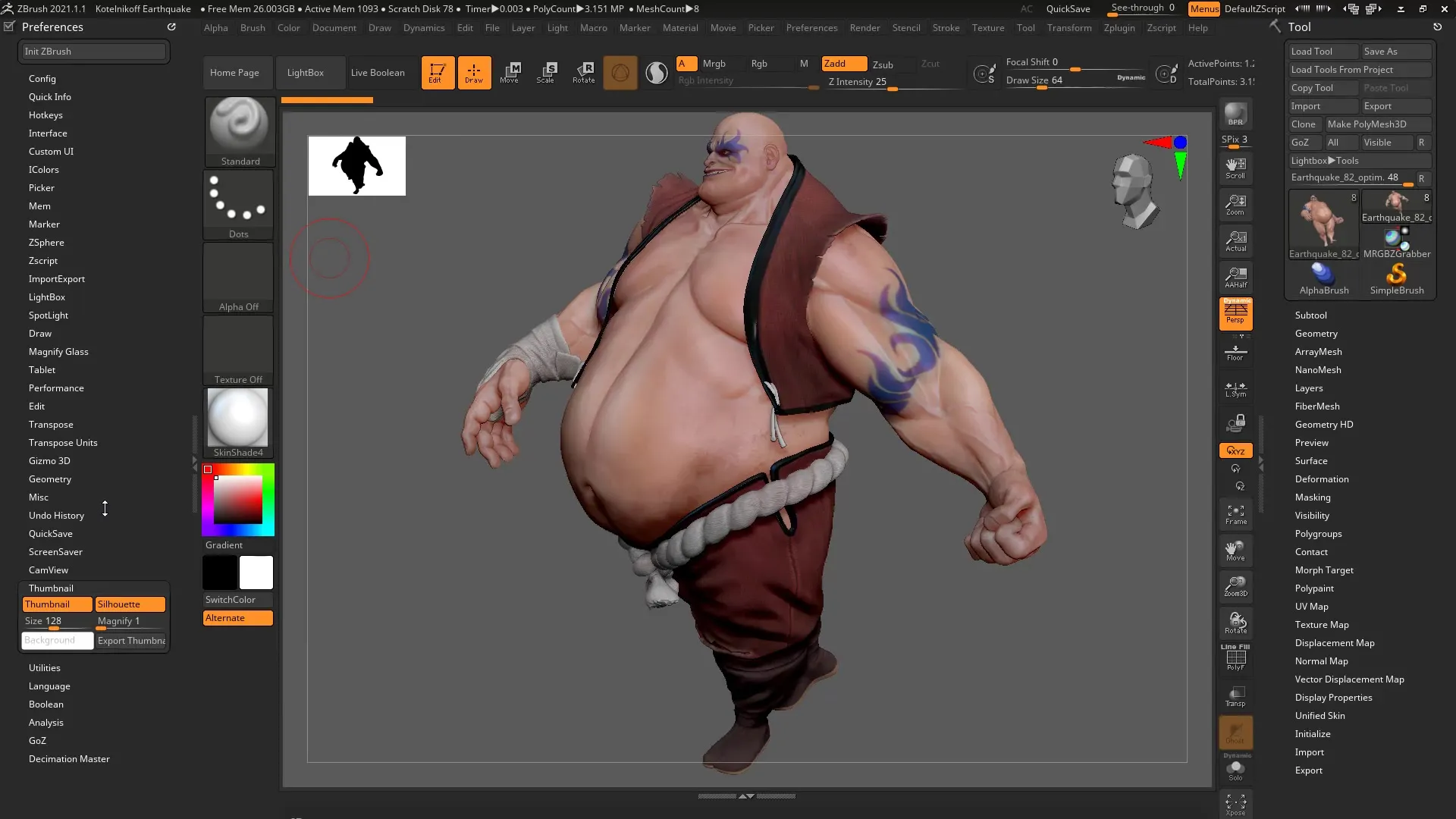
7. Introducción a la función Cam View
Otra función útil es la Cam View. Esta te permite alinear fácilmente tu modelo. Haz clic en tu modelo en el Viewport y utiliza el ratón para girar la vista como desees.
8. Uso de las opciones de vista
Utiliza las diferentes opciones de vista para cambiar entre la vista frontal, lateral y superior. Esto aumenta tu flexibilidad al trabajar en modelos complejos y te ayuda a ajustar rápidamente la perspectiva.
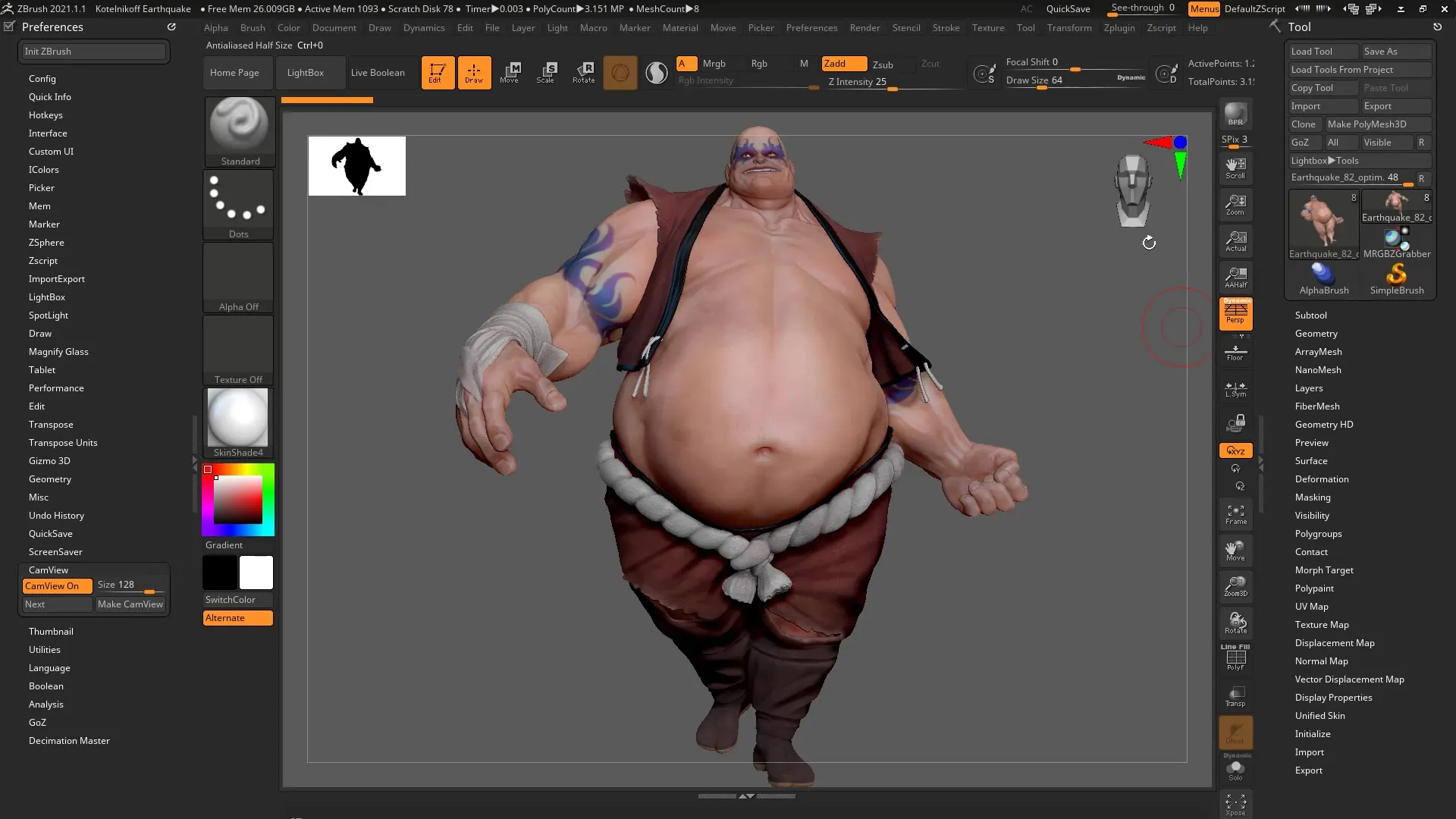
9. Personalización de las vistas
Si la vista de la figura te molesta, tienes la opción de personalizarla aún más. En el menú "Next", puedes probar diferentes formas abstractas y diseñar la vista a tu gusto.
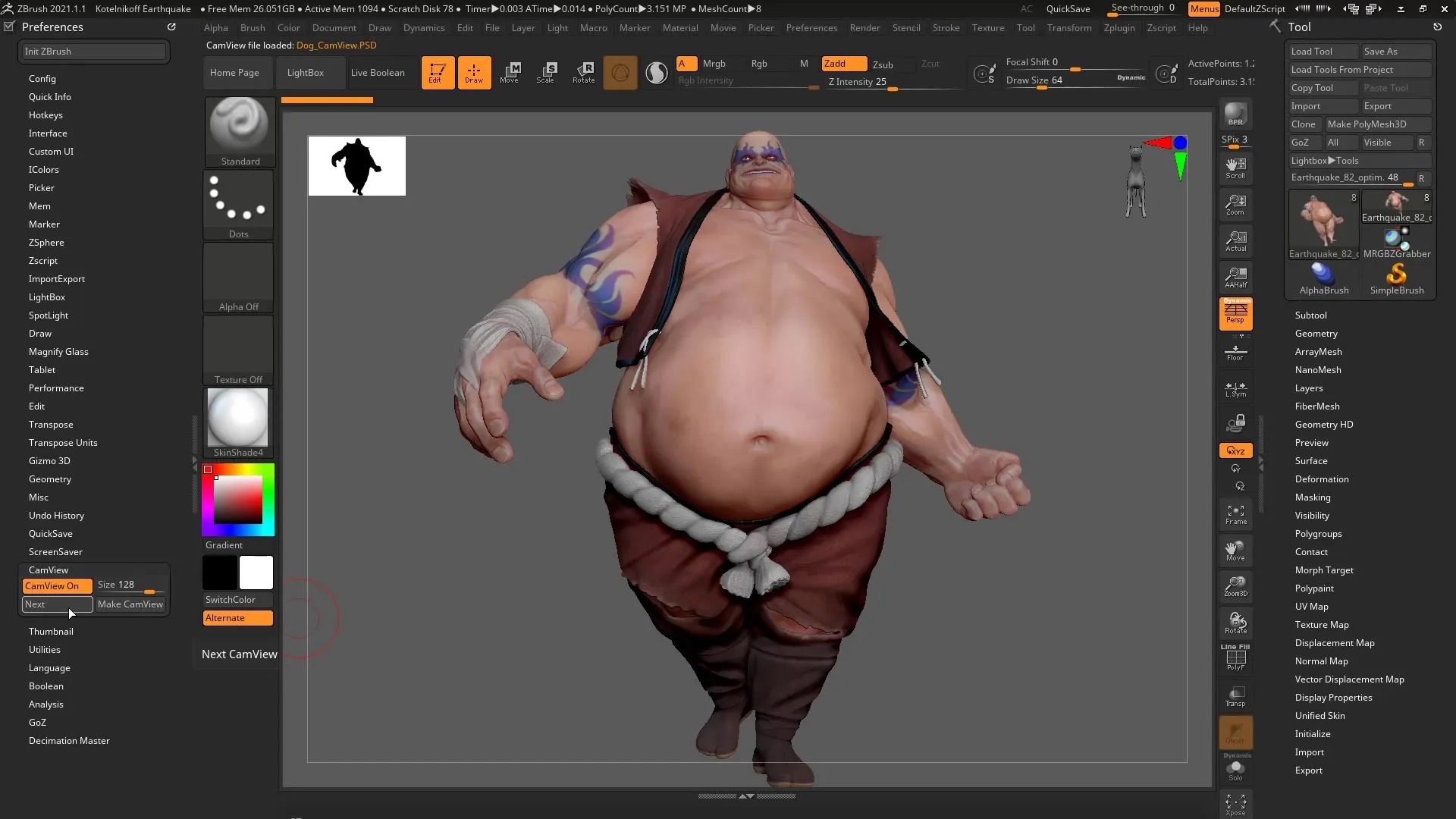
10. Aprovechamiento de las alineaciones de ejes
Una función práctica en ello es la rotación alrededor de los ejes. Puedes ajustar las vistas fácilmente con un clic derecho o izquierdo y así orientarte rápidamente en el modelo deseado.
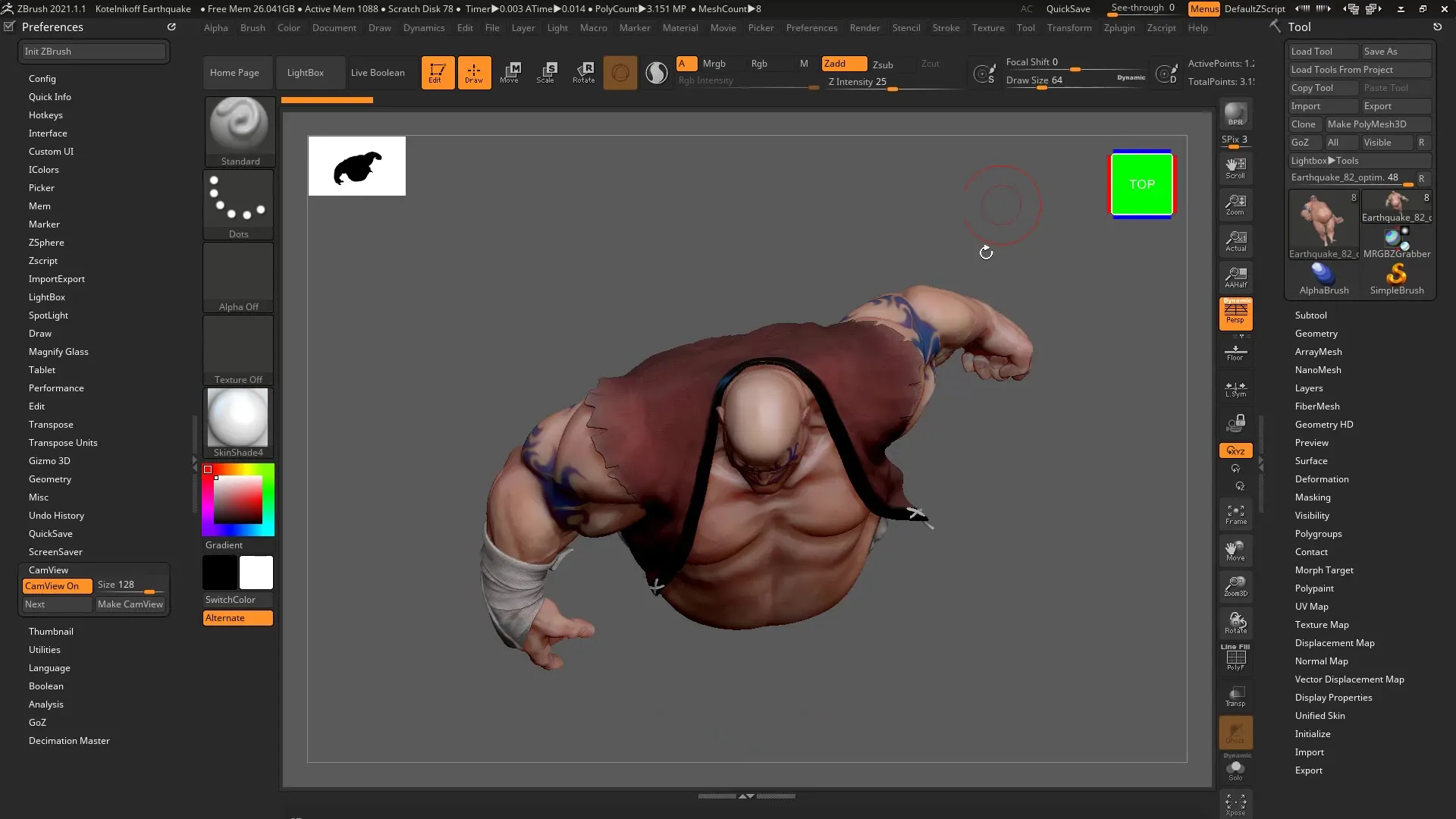
11. Visibilidad de otros modelos
Al trabajar con Subtools, puede ser beneficioso poder mostrar diferentes perspectivas y vistas. Esto te ayuda a mantener el control y realizar ajustes más precisos.
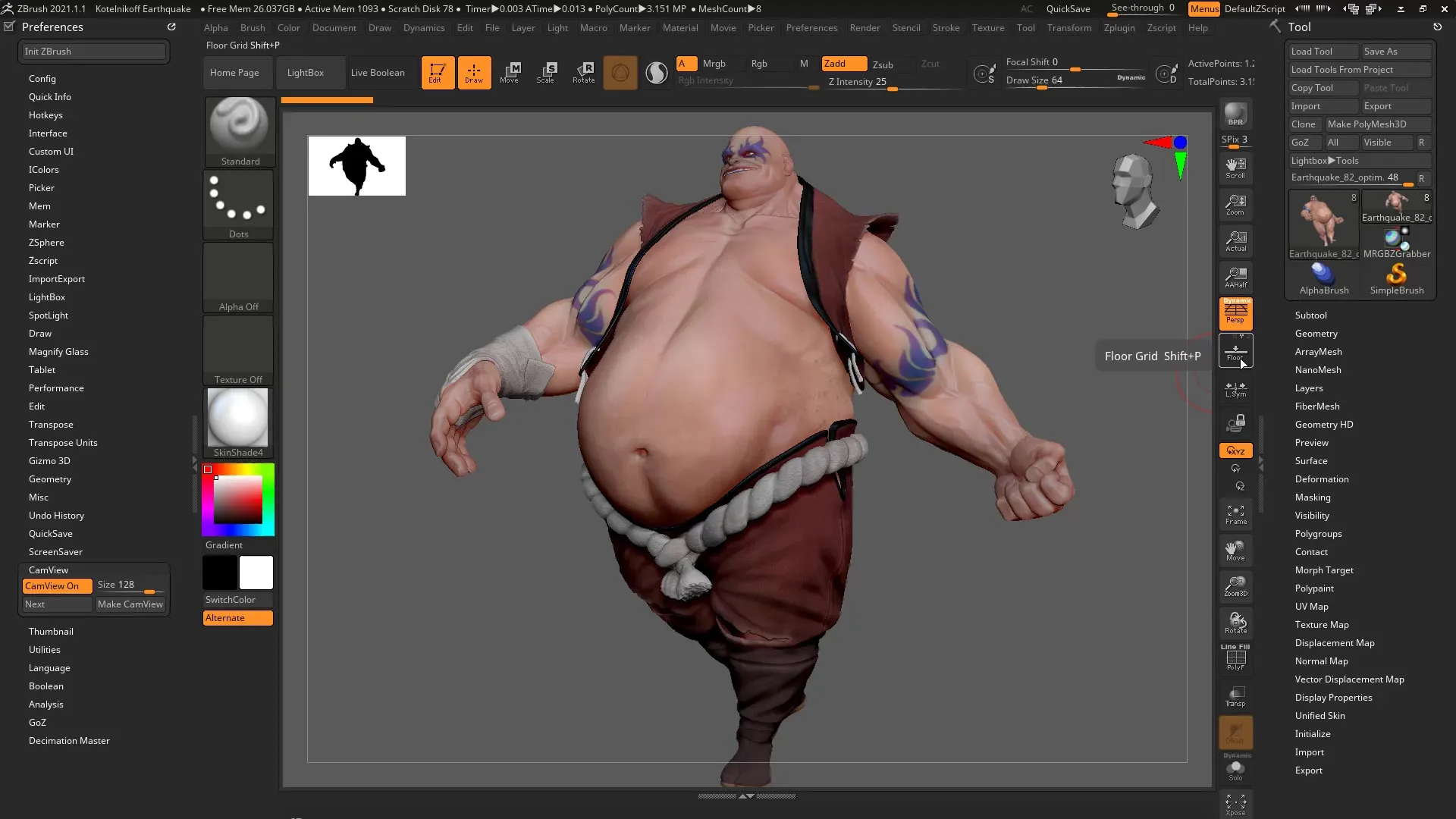
Resumen – ZBrush 2020: Cam Silhouette & Cam View en detalle
La introducción de la Cam Silhouette y la Cam View en ZBrush 2020 ha mejorado significativamente la forma de trabajar con modelos 3D. Con estas dos funciones, puedes analizar eficazmente la silueta de tu modelo y ajustar las vistas para trabajar más rápido y obtener resultados más precisos.
Preguntas frecuentes
¿Qué es la Cam Silhouette?La Cam Silhouette muestra el contorno de tu modelo y te ayuda a evaluar mejor la forma.
¿Cómo funciona la función Cam View?La Cam View permite una vista de arriba sencilla y rápida alineación de tu modelo.
¿Puedo ajustar los colores de la silueta?Sí, puedes ajustar el color de fondo y el tamaño de la silueta en las preferencias.
¿Hay una función de exportación para miniaturas?Sí, puedes exportar tus siluetas personalizadas como miniaturas.
¿Por qué son importantes las vistas?Las diferentes vistas te ayudan a asegurarte de que la geometría de tu modelo se vea correctamente en todas las perspectivas.


